如何隐藏文件扩展名,有不少朋友在处理工作上大量的文件发现文件扩展名的格式大量的重复导致视觉疲劳,所以就问我能不能将文件扩展名隐藏起来,其实要将文件爱你扩展名隐藏起来非常简单,我们只需要5步就可以安装成功。接下来一起看看怎么安装吧。
很多朋友都想要知道隐藏文件扩展名的方法是什么,其实隐藏文件扩展名的方法是非常简单的,小编我用了5步就可以完成,如果大家对这个内容感兴趣的话,接下来小编将分享如何隐藏文件扩展名的小技巧给大家,希望可以帮助到大家。
win7隐藏文件扩展名教程
打开我的电脑,找到菜单栏上的【工具】并左键点击
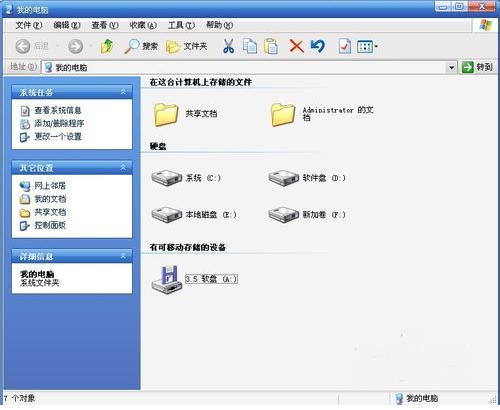
隐藏扩展名载图1
小窗口中找到【文件夹选项】,左键选择
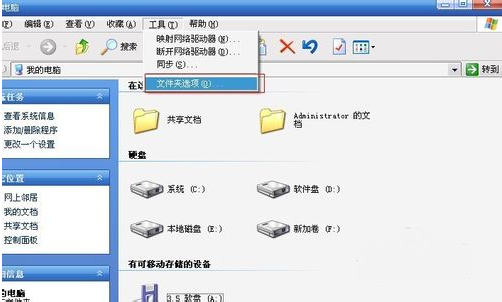
隐藏扩展名载图2
接着会弹出一个文件夹选项窗口,找到【查看】选项并左键点击
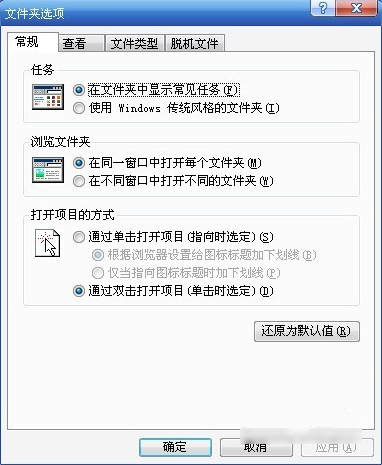
隐藏扩展名载图3
可以看到有文件夹视图,高级设置,我们看到高级设置中下来找到【隐藏文件】
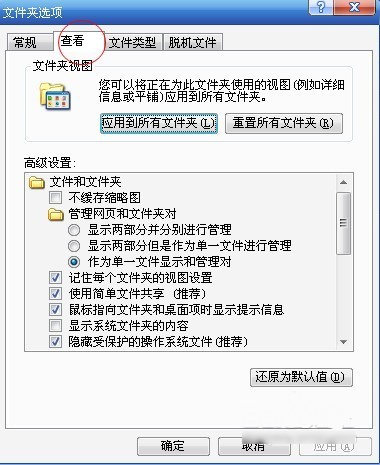
隐藏扩展名载图4
找到【隐藏已知文件类型的扩展名】没有勾选则意味没有隐藏
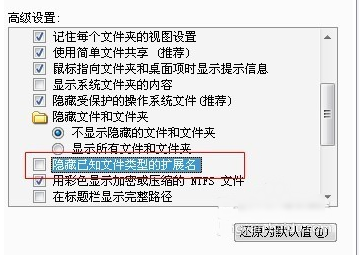
隐藏扩展名载图5
我们将此选项勾选即可,这样文件类型的扩展名就会被隐藏起来了
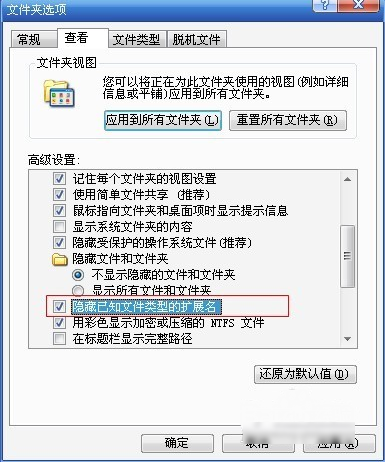
隐藏扩展名载图6
以上就是隐藏文件扩展名方法了,你也觉得很简单是吧。感兴趣可以去试一试哦。
Copyright ©2018-2023 www.958358.com 粤ICP备19111771号-7 增值电信业务经营许可证 粤B2-20231006